全部使いこなしてる? 意外と知らないスマホの小技11選
いつも一緒、手の中のスマートフォンさえあればなんでもできるぞ! でも、こんなこともできるって知ってた?
動画撮影中に写真を撮る
動画も写真も撮りたい!という時にぴったり、これは知っている人も多いかも。iOSでもAndroidでもできます。デフォルトカメラアプリの動画撮影中の画面で赤ボタン(録画スタート・停止)の左にでる白いアイコン、これをタップすると動画を撮影しながら写真がとれます。
通常カメラモードよりは写真の画質は落ちるものの、ないよりもあったほうがいい!
緊急SOS
使う必要がないにこしたことはないけれど、いざという時のために。
新モデルのiPhoneでは、端末横のサイドボタンとボリュームボタンをホールドすることで「緊急SOS」モードにアクセス可能。FaceIDやTouchIDの認証なしで緊急コールできます。細かい設定は「設定>緊急SOS」から確認できます。
Android 9 Pieからは、「設定>セキュリティと現在地情報>ロック画面の設定」で、ロックダウンオプションの表示をONにしておけば、いざというとき、電源ボタンを押すだけで生体認証なしで使えるように。
水平器になる
使う機会が少ないから、持っていない人が多い水平器。それでもたまーに必要な時があります。そんな時はスマホでどうぞ。iPhone/iPadは、メジャーアプリを開けると水平器機能あり。
Androidは、デフォルトではないものの無料(広告あり)のサードパーティアプリがアレコレあります。
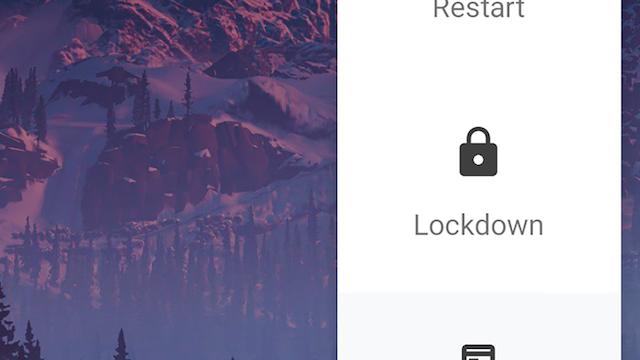
テキストメッセージ読み上げ
デジタルアシスタントの出番です。iOSではSiri、AndroidではGoogle Assistantがテキストメッセージ読み上げてくれます。どちらも、音声コマンドから発動でき、返信オプションもあり。
1つのアプリだけ使えるようにする
自分が使う時には必要ありませんが、人にちょっとスマホを渡す時に便利な機能。疑いたくはないけれど、もし勝手にアレコレいじられたらイヤだもん。
iOSでは、「設定>一般>アクセシビリティ」からアクセスガイドを選び、機能をオンに。限定したいアプリを開いた状態で、ホームボタン3回プッシュで機能発動。終了用にパスワードを設定しておきましょう。
Androidでは、「設定>セキュリティと現在地情報」から「画面の固定」をオンしておくこと。限定したいアプリを開き、画面上部のアプリアイコンからピンを選択。
着信音&バイブレーションのカスタマイズ
相手別に音やバイブを設定しておくと、スクリーンを見なくても電話やテキストをすぐチェックする・後回しにする判断がしやすいです。カスタム着信はiOS・Androidどちらも可能、バイブはiOSのみ。
iOSでは、連絡先から設定したい人の連絡先を表示、右上の編集ボタンから着信音・メール音&バイブを設定可能。
Androidは、連絡先から設定したい人の連絡先を表示し、3点メニューから着信音設定で可能。Androidでバイブまでカスタム設定したい場合は、サードパーティのアプリが必要。
静かにデジタルアシスタント発動
図書館などの静かな場所で、「ヘイ、Siri!」とか「OK、Google!」とか言わずにデジタルアシスタントを呼び出したい時、またはデジタルアシスタントに音声で返信して欲しくない時に便利。
iPhone/iPadユーザーは、「設定>一般>アクセシビリティ」からSiriを選択し、Siriのタイプ入力をオンに。Androidは、Google Assistantの設定からカラフルな4点メニューで、キーボードアイコンをタップ。デジタルアシスタントとテキストでやりとりができます。
快適なおやすみ時間
iOS 12、Android 9から、昨今重要視されるデジタルウェルネス機能が追加されました。画面の明るさを調整、特定のアプリを使えない設定、通知機能オフ、設定した相手からの連絡をうけないなどなど。
iOSでは、「設定>スクリーンタイム」から休止時間の設定が可能。Androidでは、「設定>Digital Wellbeing(デジタルウェルビーイング)」から設定できます。
リモコン代わり
Android TVユーザーなら、スマートフォンのAndroid TVリモートコントロールから、Apple TVユーザーならApple TVリモートから、テレビをコントロール可能。
そのほか、RokuユーザーもAmazon Fire TVユーザーも、専用アプリ(iOS/Android対応)をダウンロードすれば、スマホがテレビリモコンになります。
フラッシュで通知
サイレントモードで、画面下にしておいておくと、あらゆる通知に気づきません。それを解消するのが通知をフラッシュライトで教えてもらう方法。
iPhoneでは、「設定>一般>アクセシビリティ」から、LEDフラッシュ通知をオンに。AndroidではSamsung端末のみで利用可能。「設定>アクセシビリティ>聴覚サポート」からフラッシュ通知をオンに。非Samsungユーザーは、サードパーティ無料(広告あり)アプリがアレコレあります。
位置情報によっておやすみモードを解除
iOSでは、現在地を離れるとおやすみモードを自動解除する機能があります。コントロールセンターから、おやすみモードを強押ししてメニュー表示、「この場所から出発するまで」で発動。Androidにはデフォルトではないものの、サードパーティのアレコレで対応可能。















